簽名的內容可以自己設定樣式,在基本的欄位上,能夠看出下列兩者的差異嗎?(下圖,看不請檔案可以按右鍵,在新視窗或頁籤可以放大檢視)
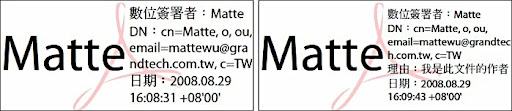
差異在於簽名的“理由“,如何定義“理由“這個項目的內容?
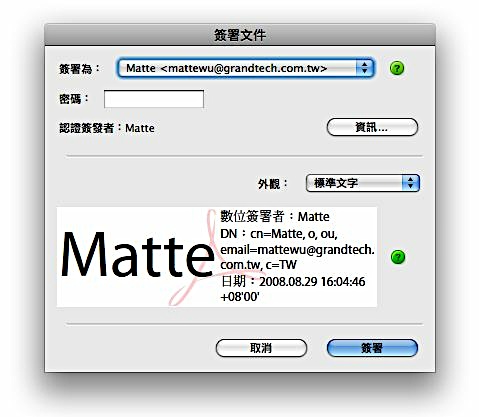
預設,使用“簽署“在文件上“簽署文件“或是“放置簽名“;接著會驗證數位ID的密碼的驗證,簽章的資訊才會顯示在PDF的頁面上。預設的驗證檢視如上圖;透過“外觀“的選項,改便簽名的外觀(必須在“偏好設定“裡的“保全選項“選取“數位簽名“外觀欄位裡選取設定簽名外觀),但所有的設定裡並沒可以設定“理由“的地方!
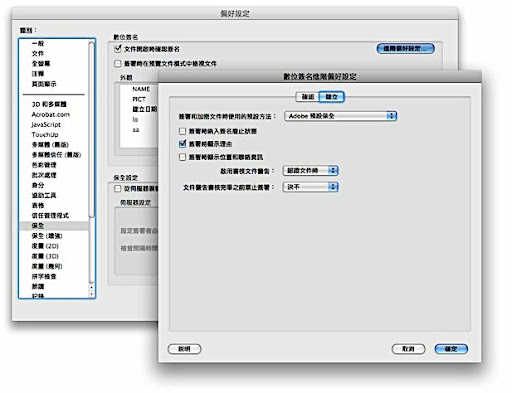
若要設定“理由“一樣由“偏好設定“進入,選取“保全“按下數位簽名選向上的“進階偏好設定“,顯示“數位簽名進階偏好設定“,將“簽署時顯示理由“勾選。
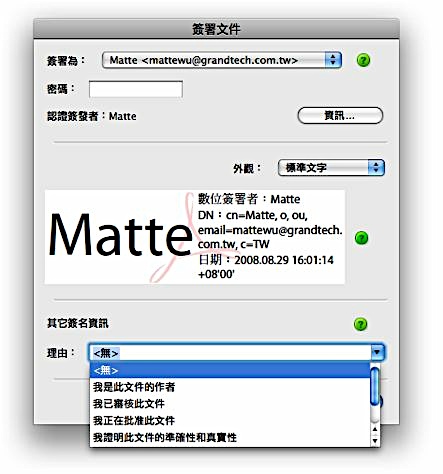
當開始使用數位簽名驗證時,就會出現“理由“欄位,可以選取預設不同的“理由“選項!
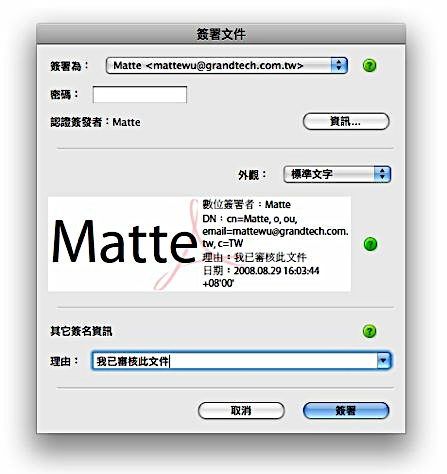
選取並驗證數位ID後,即可以在簽署文件選項上的顯示簽名的“預設“理由,按下簽署在數位簽章就會顯示“理由“的項目!
沒有留言:
張貼留言